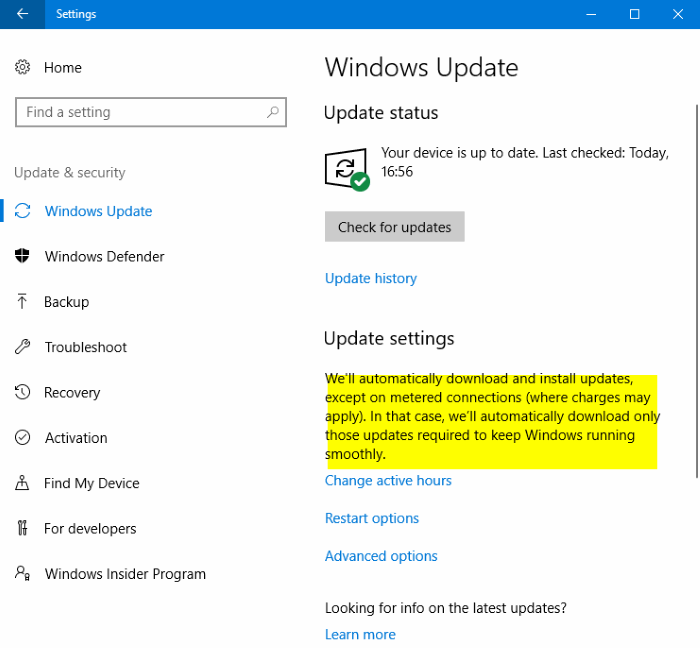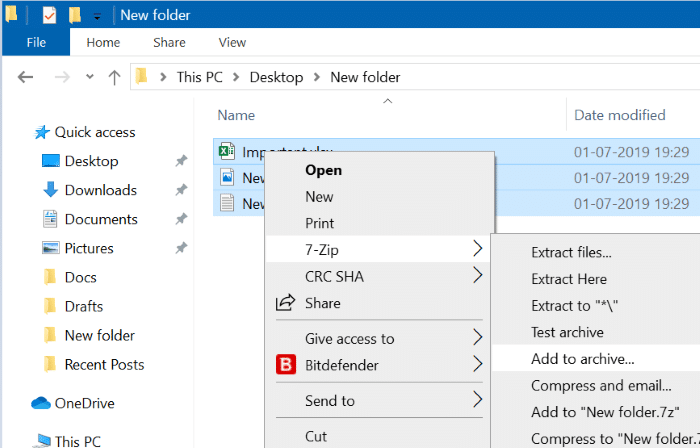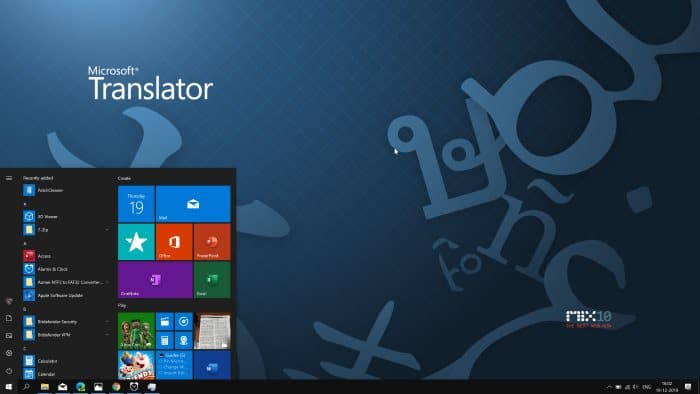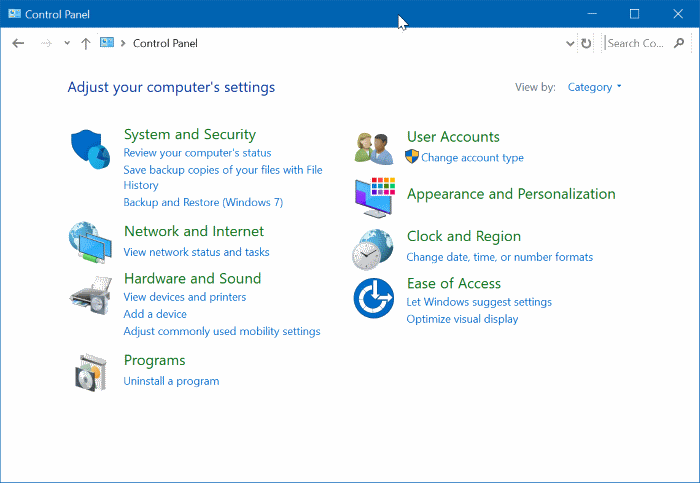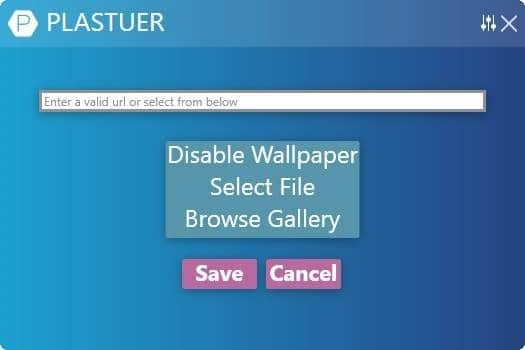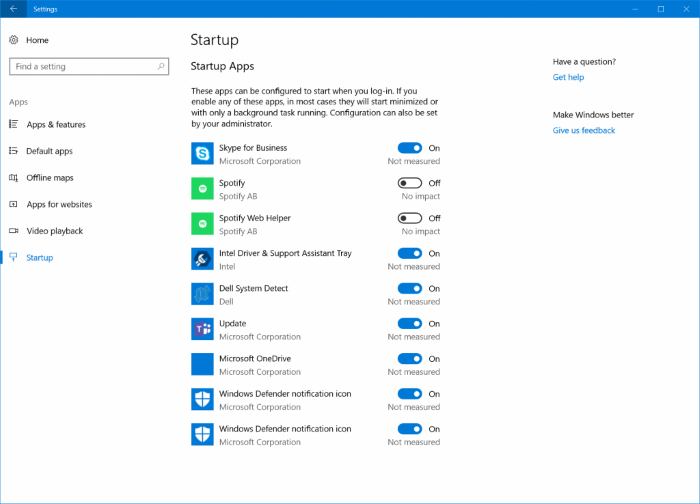La batterie de votre ordinateur portable ou de votre tablette Windows 10 se décharge-t-elle plus rapidement que d’habitude? Voulez-vous connaître la capacité actuelle de la batterie par rapport à l’époque où elle était neuve? Voici un moyen simple de connaître la capacité actuelle de la batterie de votre appareil Windows 10 sans utiliser d’utilitaires tiers.
Les batteries d’ordinateurs portables et de tablettes, tout comme les autres batteries rechargeables, deviennent moins efficaces avec le temps. Leur capacité et leurs performances finissent par diminuer. Le montant de charge qu’ils peuvent retenir diminue avec le temps. C’est la raison principale pour laquelle nous n’obtenons pas une bonne batterie de secours lors de l’utilisation d’un appareil plus ancien.
Lorsque vous ne disposez pas de suffisamment de batterie de secours sur votre appareil Windows 10, vous pouvez vérifier la capacité actuelle de la batterie afin de pouvoir remplacer la batterie si la batterie ne peut pas contenir au moins 50% de sa capacité d’origine.
Il existe de nombreux utilitaires tiers pour déterminer la capacité d’origine et actuelle des batteries. Heureusement, Windows 10 comprend également un outil intégré qui vous donne ces informations et plus d’informations sur la batterie et l’utilisation de votre appareil.
Connaître la capacité actuelle de la batterie dans Windows 10
Suivez les instructions ci-dessous pour connaître la capacité de stockage actuelle de la batterie de votre ordinateur portable ou tablette Windows 10.
Étape 1: Ouvrez l’invite de commande avec les droits d’administrateur. Pour ce faire, tapez CMD dans le champ de recherche Démarrer / barre des tâches, cliquez avec le bouton droit de la souris sur l’entrée d’invite de commande, puis cliquez sur Exécuter en tant qu’administrateur.

Cliquez sur le bouton Oui lorsque l’invite Contrôle de compte d’utilisateur s’affiche.
Étape 2: Dans la fenêtre d’invite de commandes, tapez la commande suivante:
rapport powercfg / batterie
Appuyez sur la touche Entrée pour exécuter la commande.
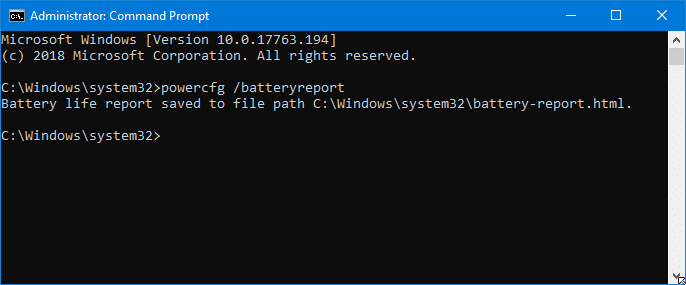
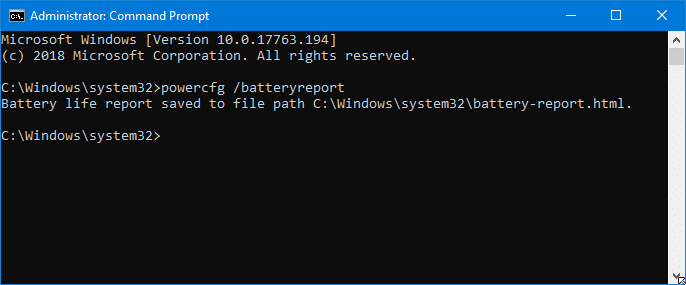
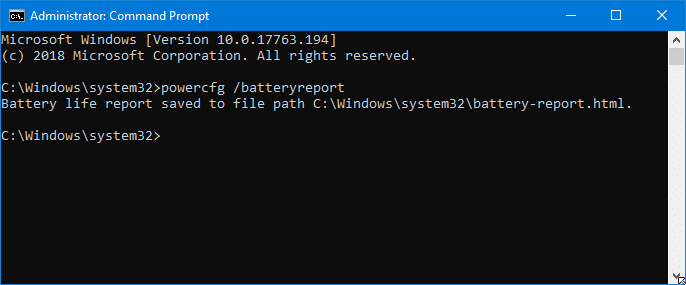
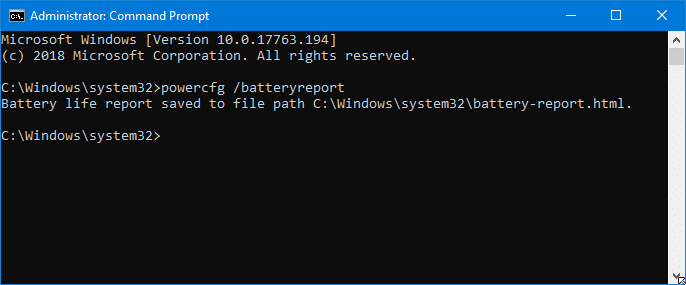
Étape 3: Lorsque vous exécutez la commande ci-dessus, Windows 10 crée et enregistre un rapport de batterie dans C: Windows System32 dossier.
Étape 4: Aller vers C: Windows system32 dossier et ouvrez le fichier rapport-batterie.html déposer. Il peut être ouvert avec n’importe quel navigateur Web.
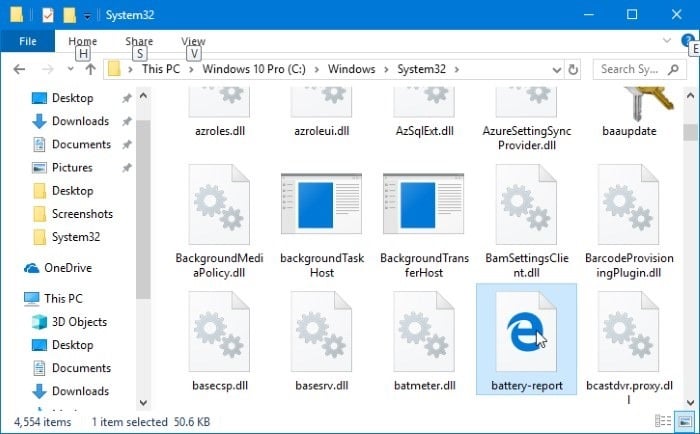
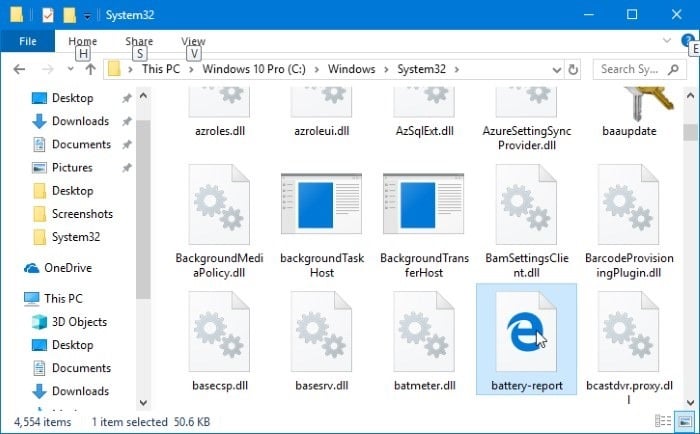
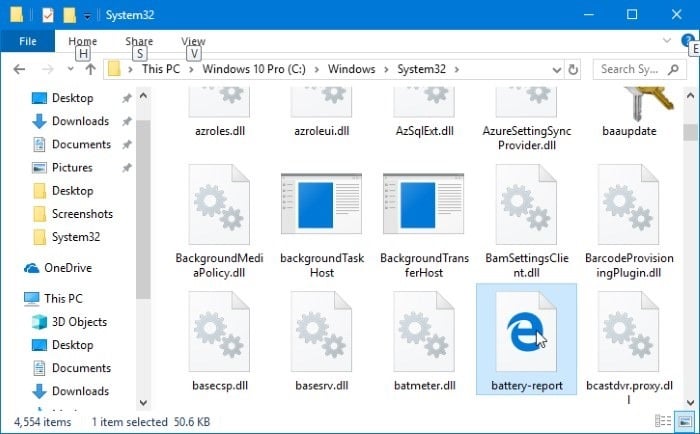
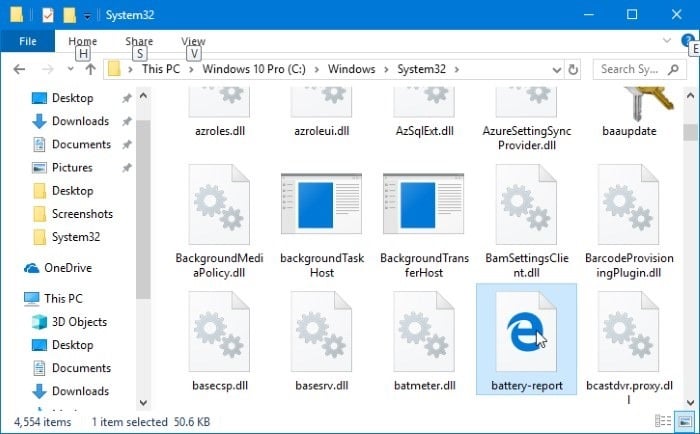
Étape 5: Dans le rapport de batterie, dans Batteries installées section, vous pouvez trouver à la fois la capacité de conception et la capacité de charge complète de la batterie (batteries). La capacité nominale représente la quantité de charge que la batterie a été conçue à l’origine pour contenir. La capacité de charge complète n’est rien de plus que la capacité de stockage actuelle de la batterie.
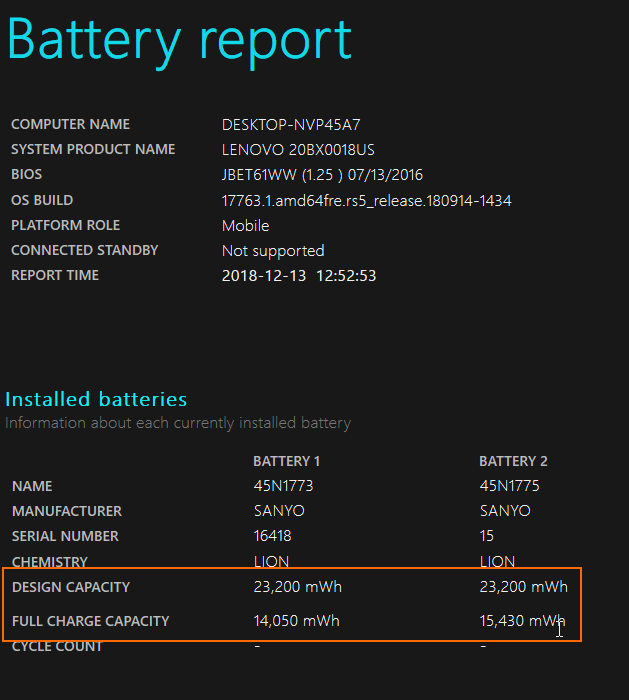
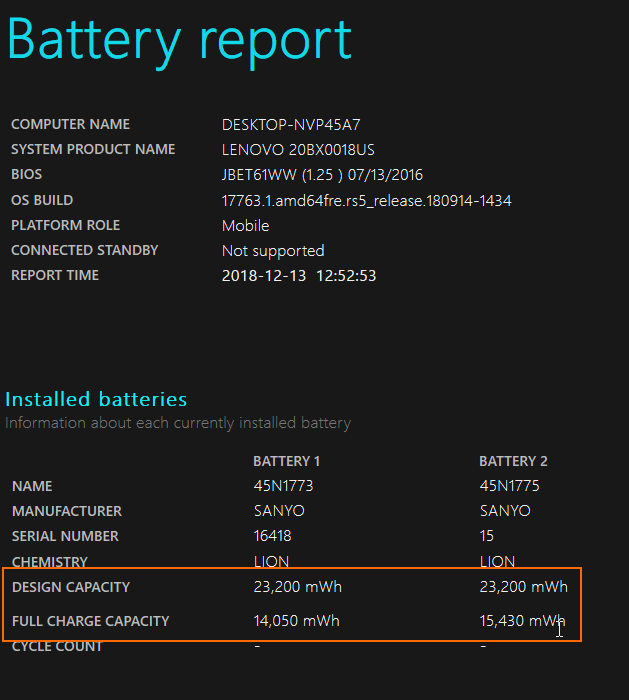
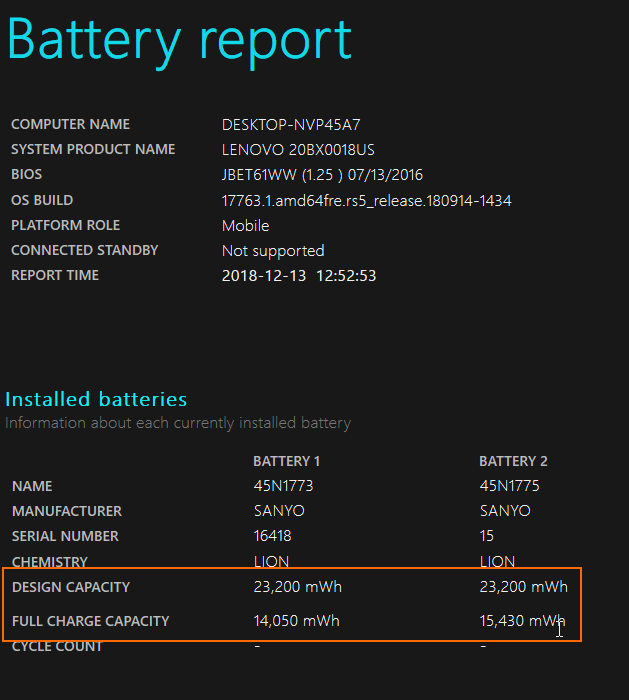
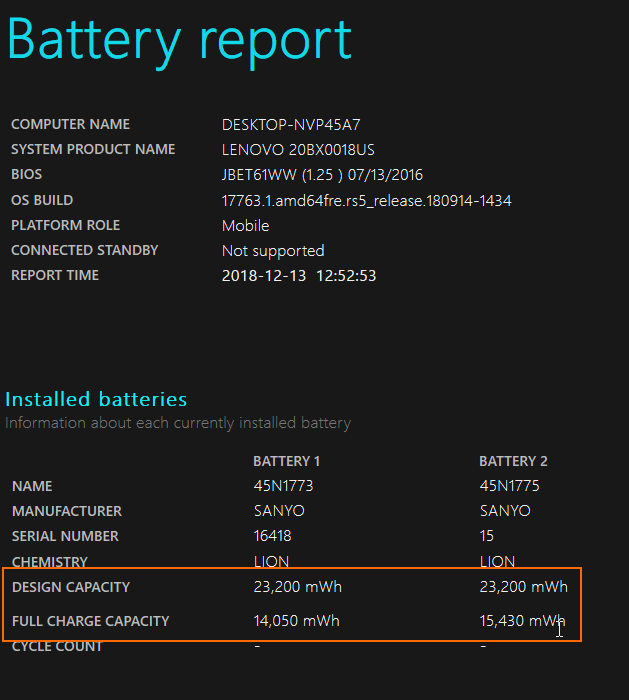
Si vous faites défiler la page vers le bas, vous verrez une section intitulée Historique de la capacité de la batterie. Le tableau montre comment la capacité de stockage de la batterie a diminué au fil du temps. La capacité de charge complète de la batterie sera proche de la capacité nominale lorsqu’elle est neuve. La capacité de charge totale diminue avec le temps.
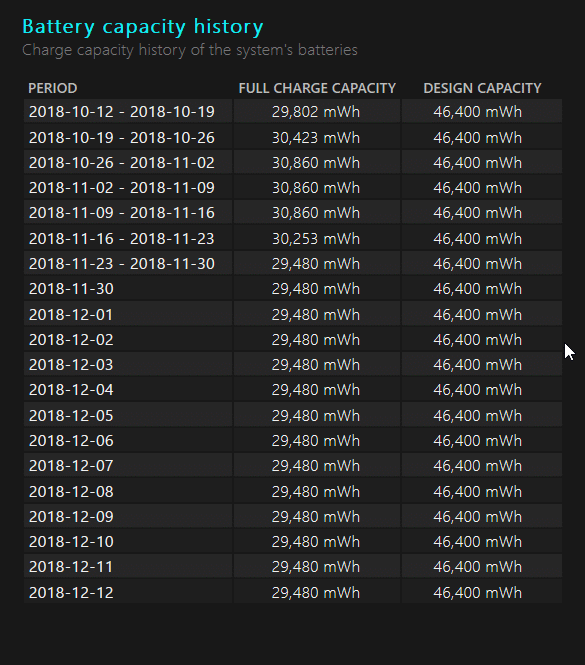
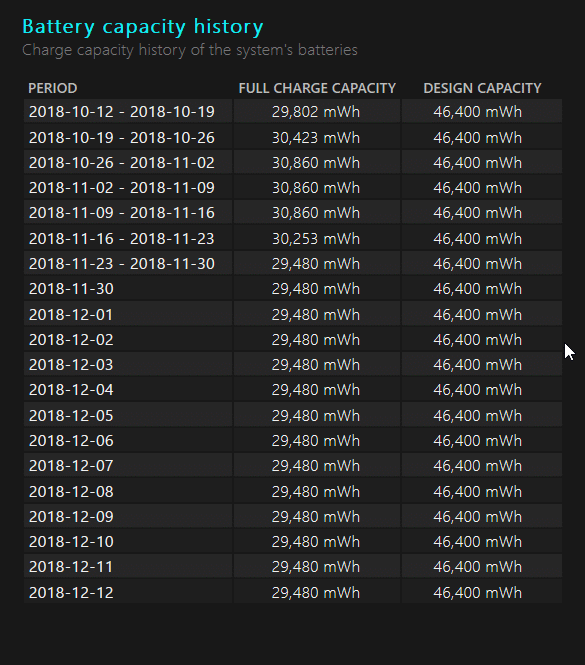
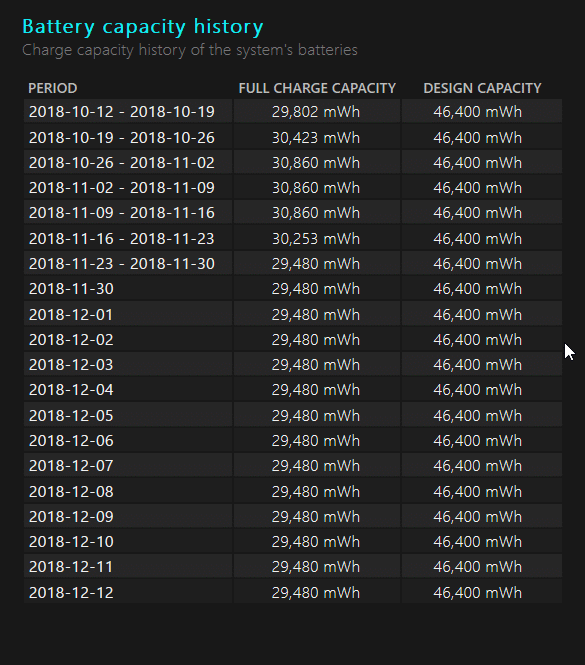
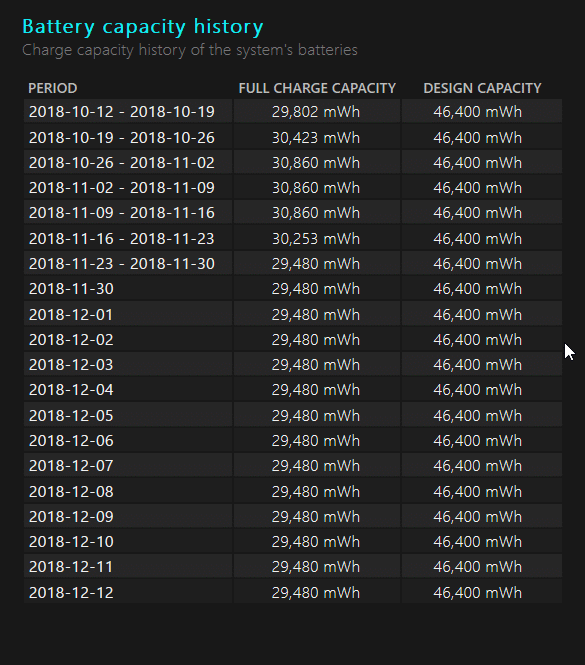
Lorsque la capacité de charge complète de la batterie tombe à moins de 50% de la capacité nominale, vous pouvez envisager de remplacer la batterie.
Nous vous suggérons également de lire notre comment activer le mode d’économie de batterie intégré dans Windows 10 pour augmenter la durée de sauvegarde de la batterie.